一、功能简介
对于定期举行的会议,例如部门周会月会、项目进展同步会等,会议组织者可以创建重复性日程并预约会议室,免除反复创建日程、预定会议室的烦恼,参会者也可以在固定时间前往固定会议室参加会议。
重复性日程的会议 ID 唯一,会议群与会议纪要云文档也保持不变,便于会议信息沉淀,在有新成员加入日程时,也能够及时追踪过往的会议内容,让会议讨论延续。
二、操作流程
创建重复性日程
- 在 Lark 点击 日历,进入日历视图。
- 在日历界面上点击想要预约会议的时间段添加日程并设置重复性规则。
- 桌面端在日程详情页点击 更多选项,点击 不重复 展开下拉框,即可选择重复性规则。
- 移动端在日程详情页点击 不重复 跳转到设置页面,即可选择选择重复性规则。
- 选择重复性规则后,页面将会弹出 重复性规则 编辑弹窗,你可以设置该重复性日程的 截止时间,截止时间可以为具体的日期,也可以为 永不截止。设置完成后,点击 确定,即可保存重复性规则。
注:重复性日程的截止时间默认为 永不截止。
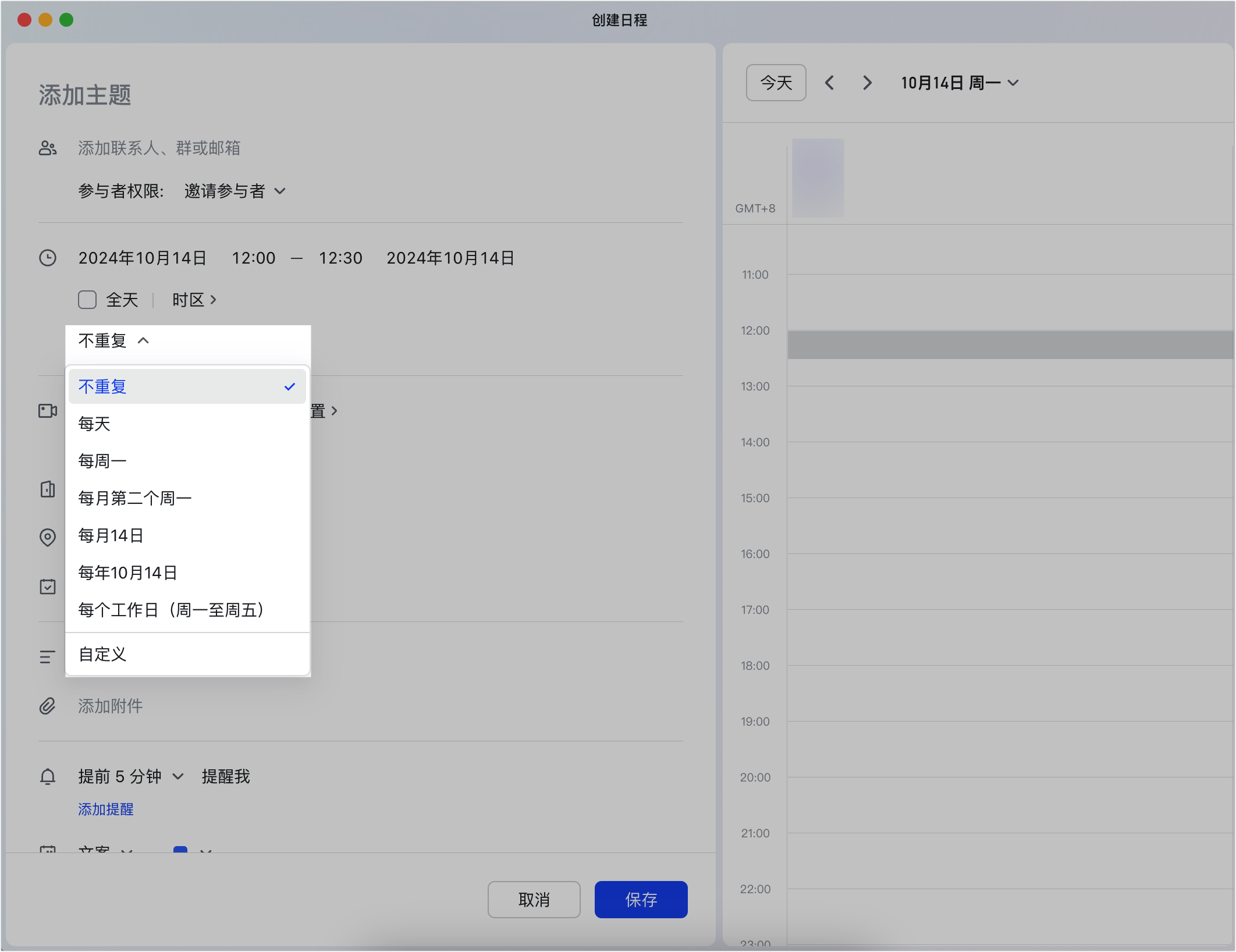
250px|700px|reset
重复性日程保存成功后将会生成当前日程的会议 ID,在日历界面上点击该日程,日程卡片上将会展示会议 ID,该会议 ID 将保持不变,即在日程依旧存在的情况下,无论日程发生怎样的变化,如日程信息被修改、日程参与者发生变化等,该重复性日程的会议 ID 都将保持不变。日程参与者可以直接通过此会议 ID 发起或加入会议。
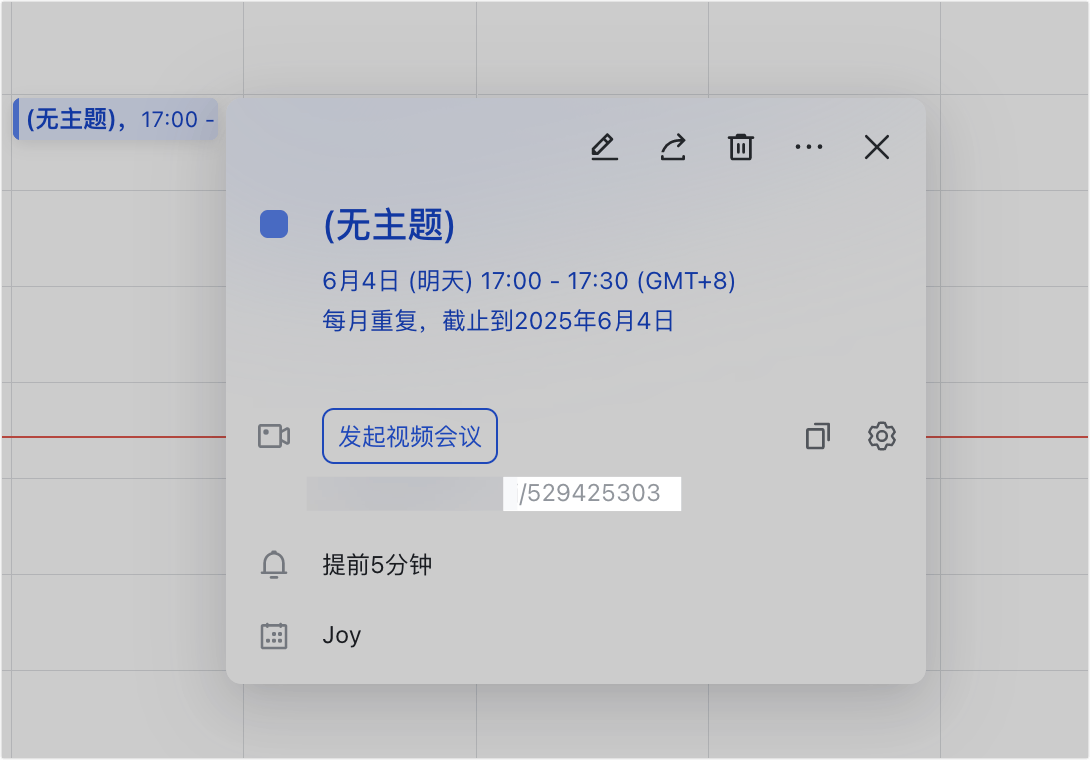
250px|700px|reset
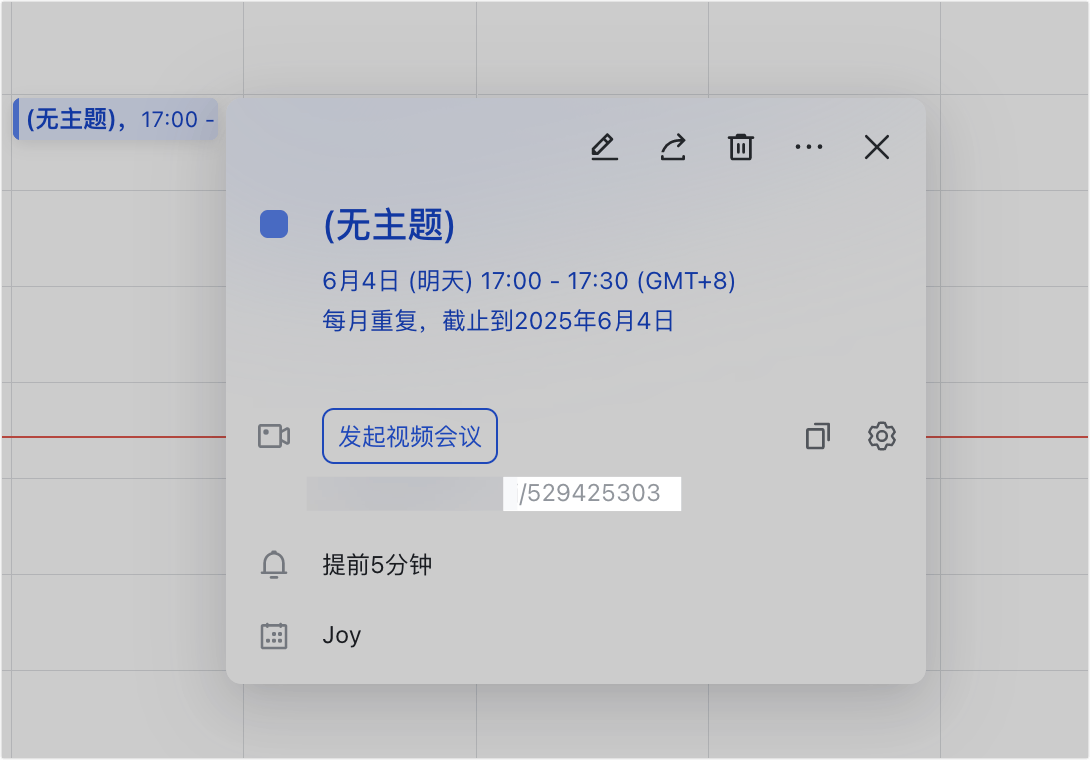
日程组织者在创建日程时可以设置 参与者权限,会议群和会议纪要中会展示参与者列表。
注:日程参与者 查看参与者列表 权限默认开启,若取消勾选,该日程将无法创建会议群与会议纪要。
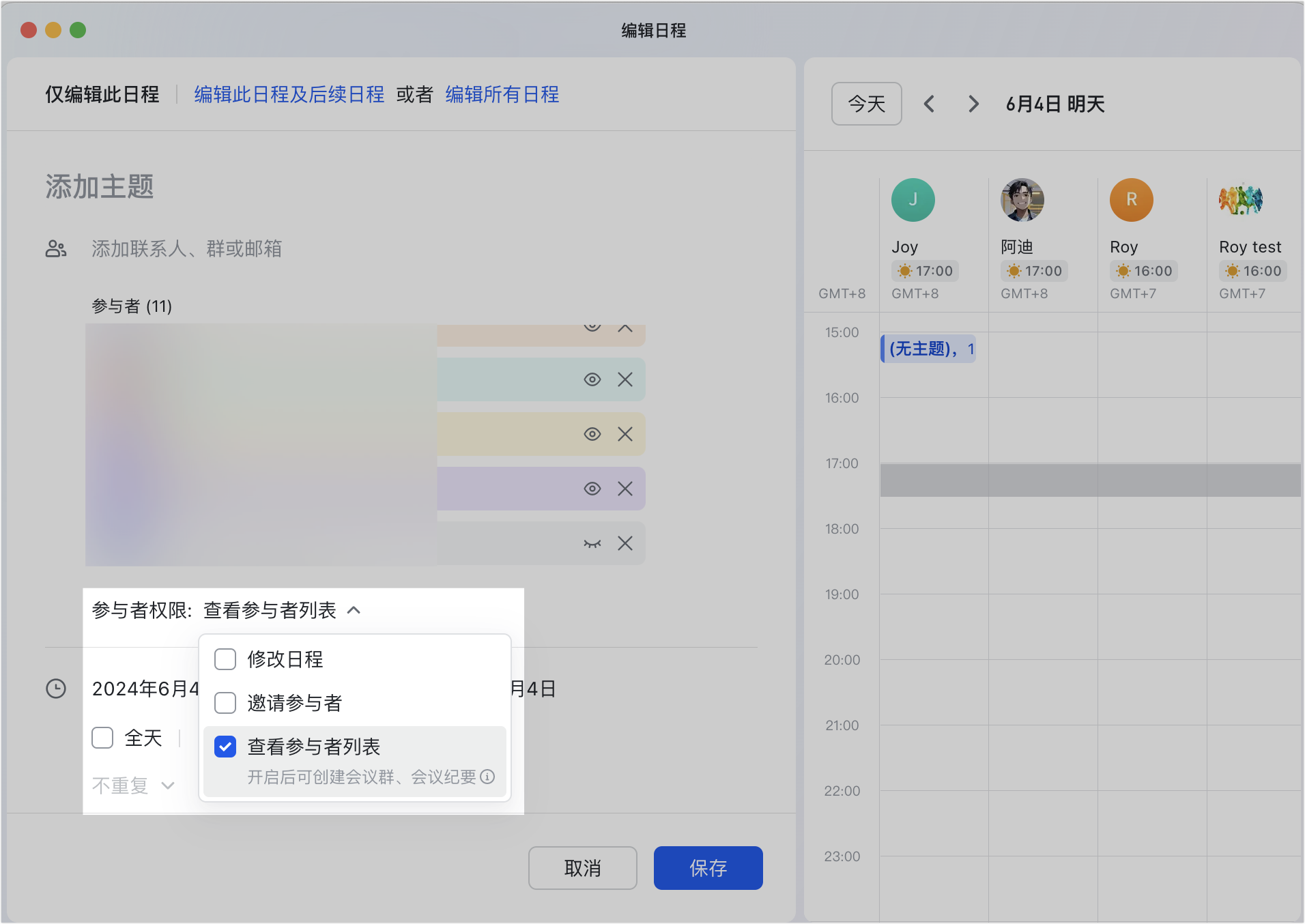
250px|700px|reset
编辑重复性日程
日程创建成功后,你可以对日程进行编辑。在日历界面点击想要编辑的重复性日程,在日程详情卡片上方点击 日程编辑 按钮,你可以选择编辑 此日程、此日程及后续日程 或 所有日程。
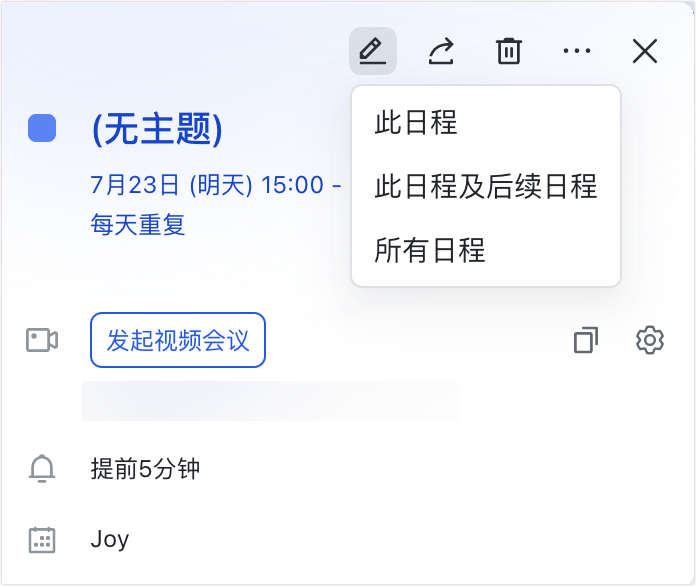
250px|700px|reset
分享重复性日程
点击日程卡片上的 分享日程 按钮,即可将卡片分享给成员或组群。卡片上的日程开始时间将显示第一次重复性日程的日期与时间。
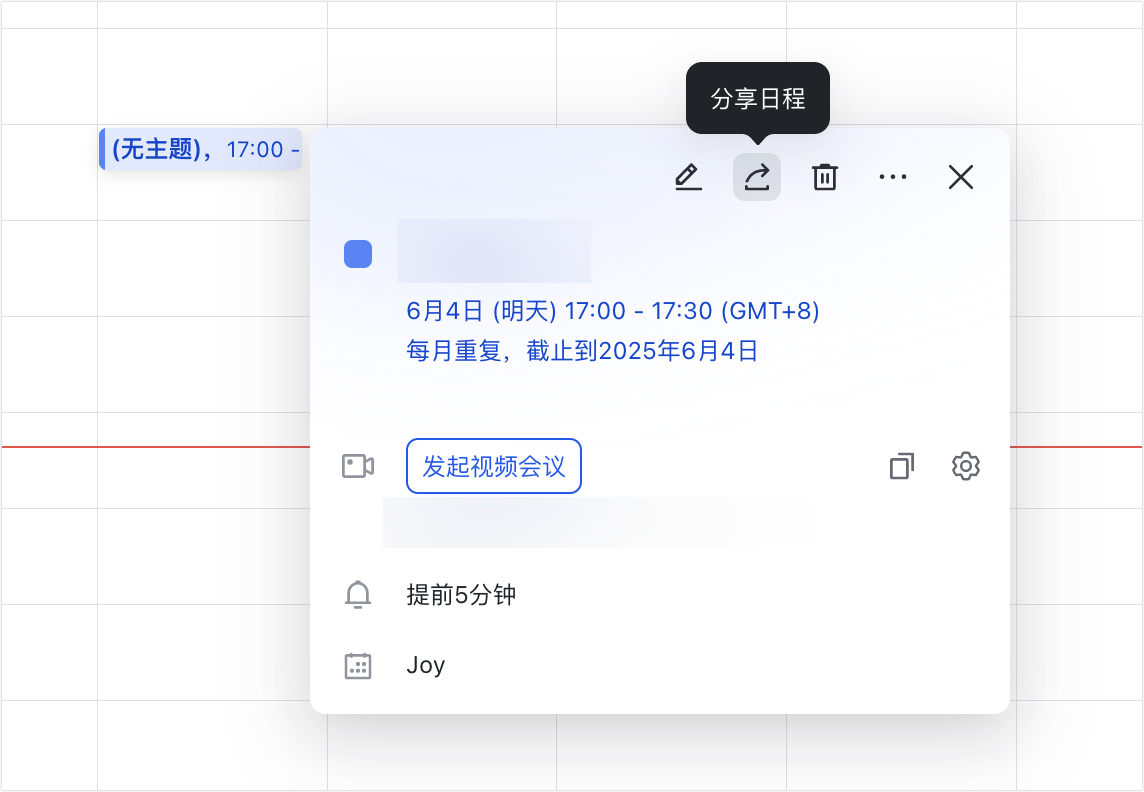
250px|700px|reset
三、常见问题
